Atnaujinimo dažnis yra ekrano atnaujinimo kartų per sekundę skaičius. Didesnis atnaujinimo dažnis reiškia, kad ekranas atnaujinamas dažniau, todėl vaizdas gali būti lygesnis. Mažesnis atnaujinimo dažnis reiškia, kad ekranas atnaujinamas rečiau, todėl vaizdas gali būti stingesnis. Atnaujinimo dažnis gali būti keičiamas automatiškai arba rankiniu būdu. Norėdami automatiškai pakeisti atnaujinimo dažnį, vartotojas ekrano nustatymuose gali nustatyti atnaujinimo dažnį į „automatinis“. Atjungus įkroviklį, atnaujinimo dažnis pasikeis automatiškai. Norėdami rankiniu būdu pakeisti atnaujinimo dažnį, vartotojas gali nustatyti atnaujinimo dažnį į konkrečią reikšmę ekrano nustatymuose. Atnaujinimo dažnio keitimas gali turėti teigiamos arba neigiamos įtakos nešiojamojo kompiuterio akumuliatoriaus veikimo laikui. Didesnis atnaujinimo dažnis gali sutrumpinti akumuliatoriaus veikimo laiką, nes ekranas atnaujinamas dažniau. Dėl mažesnio atnaujinimo dažnio gali pailgėti akumuliatoriaus veikimo laikas, nes ekranas atnaujinamas rečiau. atnaujinimo dažnio keitimas gali turėti įtakos vaizdo kokybei. Didesnis atnaujinimo dažnis gali lemti tolygesnį vaizdą, o mažesnis atnaujinimo dažnis gali nulemti trūkumą.
kas naudojama failams šifruoti naudojant šifravimo failų sistemą (efs)?
Kol kraunate nešiojamąjį kompiuterį ir atjungus įkroviklį jūs patiriate atnaujinimo dažnis keičiasi automatiškai ? Tarkime, jis gali keistis nuo 144 Hz iki 60 Hz. Taigi, kaip išlaikyti 144 Hz ekraną visą laiką? Šiame įraše apžvelgsime sprendimus, kurie gali padėti išlaikyti tą pačią skiriamąją gebą, net jei atjungsite įkroviklį.

Atnaujinimo dažnis pasikeičia automatiškai, kai atjungiamas įkroviklis.
Jei jums įdomu, ar yra nešiojamojo kompiuterio problema, taip nėra. Ši funkcija skirta sumažinti atnaujinimo dažnį, kad būtų galima stebėti bendrą akumuliatoriaus suvartojimą. Kadangi ekranas sunaudoja didžiąją dalį baterijos, atnaujinimo dažnio mažinimas yra daug geriau nei ryškumo mažinimas.
Toliau pateikiami penki būdai, kaip išspręsti automatinio atnaujinimo dažnio keitimo problemą, kai atjungiate kompiuterio įkroviklį.
- Išjunkite savaiminį / automatinį naujinimą naudodami „Intel Graphics“ komandų skydelį
- Pakeiskite ekrano galios nustatymą MSI centre
- Išjunkite energijos taupymą „Intel HD Graphics“.
- Ekrano nustatymuose išjunkite AMD Freesync (kintamą atnaujinimo dažnį).
- Naudokite Armory Crate ir išjunkite skydelio energijos taupymą
Kai kurie iš šių pasiūlymų veiks tik tuo atveju, jei turėsite tinkamą aparatinę įrangą, nes kiekvienos aparatinės įrangos nustatymai pasikeis. Taip pat gali būti, kad jums reikės administratoriaus paskyros, kad galėtumėte juos valdyti.
1] Išjunkite savarankišką naujinimą / automatinį naujinimą iš „Intel Graphics Command Center“.
Galite išjungti skydelio savaiminį atnaujinimą „Intel Graphics“ komandų centre, jei naudojate „Intel“ pagrįstą kompiuterį. Atlikite šiuos veiksmus:
gmail adsense
- Eikite į „Windows“ pradžios meniu, įveskite „Intel Graphics“ komandų centras, ir dukart spustelėkite jį.
- „Intel Graphics“ komandų centro lange spustelėkite Sistema kairiajame skydelyje.
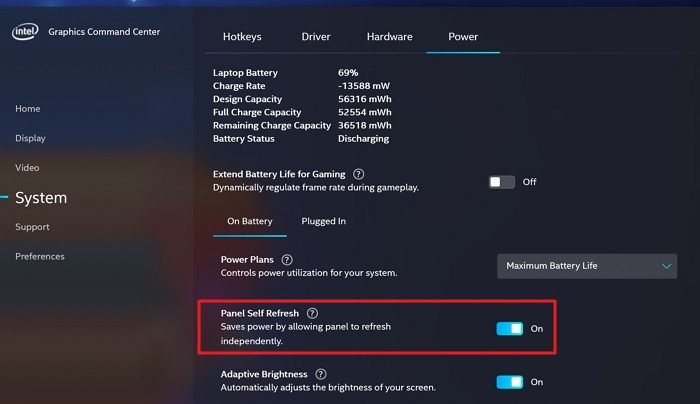
- Spustelėkite Jėga skirtukas, rasti Skydelio savaiminis atnaujinimas parinktį ir išjunkite mygtuką, kad jį išjungtumėte.
Atjunkite, vėl prijunkite ir patikrinkite atnaujinimo dažnį.
2] Pakeiskite ekrano galios nustatymą MSI centre
Kitas būdas, kurį galite padaryti, yra pakeisti MSI centro ekrano galios nustatymą.
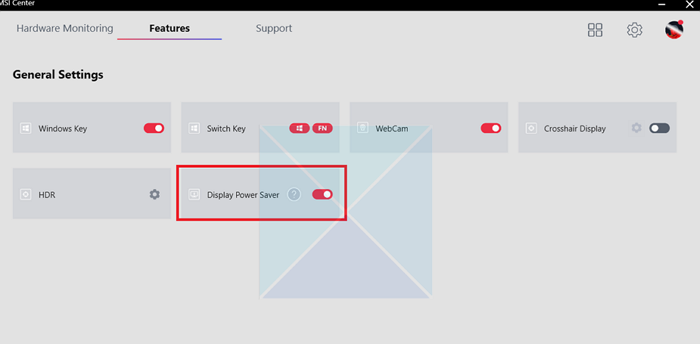
- Atidarykite MSI centro programą.
- Eiti į Bendrieji nustatymai skirtuką ir panaikinkite žymėjimą Ekrano energijos taupymas variantas.
- Išsaugokite pakeitimus.
Atnaujinimo dažnis nebesikeis ir išliks toks pat bet kokiame pasirinktame lygyje. Tačiau jei nepavyksta išsaugoti pakeitimų, siūlome iš naujo įdiegti programinę įrangą ir pakeisti nustatymus.
3] Išjunkite energijos taupymą „Intel HD Graphics“.
Jei naudojate kvailą seną „Intel“ versiją, vietoj „Intel Graphic Command Center“ turėsite „Intel HD Graphics Panel“. Galite keisti energijos taupymo nustatymus ir tai užtikrina, kad atnaujinimo dažnis nepasikeis.
- Pradžios meniu programų sąraše paleiskite „Intel HD Graphics“ programinę įrangą.
- Spustelėkite Jėga parinktį Intel HD Graphics lange.
- Spustelėkite Parinktis „Iš baterijų“. kairiajame skydelyje kitame lange.
- Pagal Ekrano energijos taupymo technologija , Paspauskite Uždrausti norėdami jį išjungti ir paspauskite mygtuką Taikyti mygtuką.
Jei jis nepasirodo iš karto, vieną kartą iš naujo paleiskite kompiuterį, kad patikrintumėte.
4] Ekrano nustatymuose išjunkite AMD Freesync (kintamą atnaujinimo dažnį).
Jei turite AMD pagrįstą aparatinę įrangą, turite pakeisti kintamą AMD Freesync programinės įrangos atnaujinimo dažnį. Pirmiausia įsitikinkite, kad grafikos įrenginyje įdiegta naujausia tvarkyklės versija. Įdiegę ekrano tvarkyklę patikrinkite, ar tvarkyklėje įjungtas „FreeSync“. Štai kaip tai padaryti:
- Paieška Radeon nustatymai „Windows“ pradžios meniu ir spustelėkite jį.
- Spustelėkite ekranas mygtuką Radeon Settings lange.
- Jeigu AMD FreeSync mygtukas įjungtas , išjunkite, kad išjungtumėte.
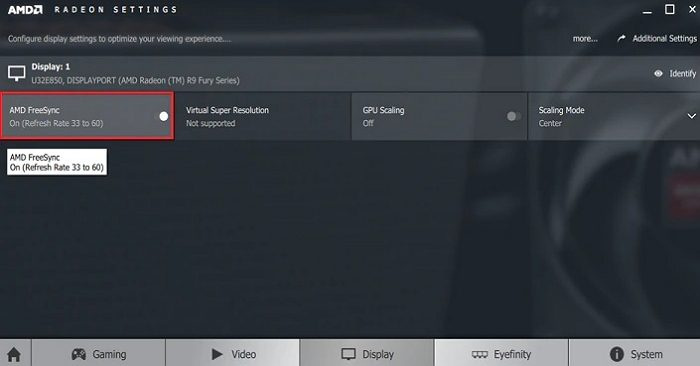
Po to atnaujinimo dažnis nebesikeis.
5] Naudokite Armory Crate ir išjunkite skydelio energijos taupymą
Kitas būdas, kurį galite naudoti, yra išjungti skydelio energijos taupymą Armory Crate. Štai kaip tai padaryti:
- Atidarykite Armory Crate ir eikite į skirtuką Pagrindinis.
- Dešinėje pasirinkite „Įrenginiai“ ir spustelėkite „GPU energijos taupymas“.
- Perjunkite į rankinį režimą ir nustatykite minimalų galios režimą. Raskite GPU energijos taupymą naudodami slankiklį, kurį galima nustatyti į Numatytasis, Išplėstinis arba Ekstremalus.
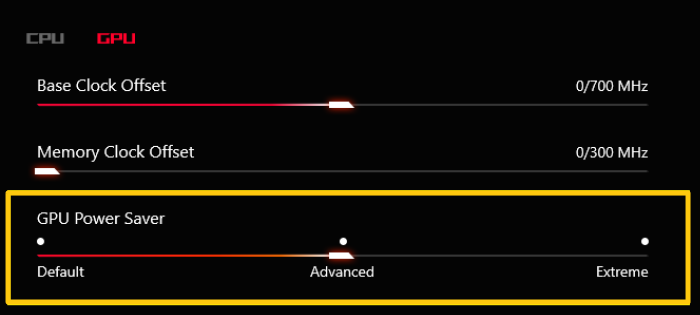
- Išsaugokite pakeitimus ir tai užtikrins, kad atnaujinimo dažnis nepasikeis. Kai jį išjungiate, nešiojamas kompiuteris vis dar veikia maksimalia GPU galia.
Išvada
Taigi, tai yra penki metodai, kuriuos galite naudoti norėdami nustatyti, kad atnaujinimo dažnis pasikeistų automatiškai, kai įkroviklis atjungtas. Galite nustatyti atnaujinimo dažnį naudodami bet kurį iš šių būdų, o ekranas išliks stabilus tol, kol atjungsite įkroviklį po įkrovimo. Tačiau turėtumėte žinoti, kad tai gali labai paveikti akumuliatoriaus veikimą. Kai monitorius veikia 144 Hz dažniu, nešiojamajam kompiuteriui reikia pastovesnės energijos. Taigi pasirinkite protingai.
rufus saugus
Kas yra dinaminis atnaujinimo dažnis?
Dinaminis atnaujinimo dažnis leidžia automatiškai keisti ekrano atnaujinimo dažnį pagal ekrane rodomą turinį. Taigi, jei žaidžiate žaidimą, kurio turinys dažnai keičiasi, jums reikia tinkamo dinaminio atnaujinimo dažnio. Dinaminis atnaujinimo dažnis yra geresnis nei fiksuotas atnaujinimo dažnis, nes jis leidžia ekranui naudoti didesnį atnaujinimo dažnį, kai rodomas greitai judantis turinys, todėl vaizdas tampa sklandesnis ir sklandesnis. Kita vertus, tai taip pat padeda sumažinti energijos sąnaudas, nes prireikus sumažina atnaujinimo dažnį, t. y. kai rodomas statinis turinys.
Kas yra geresnis monitorius 60Hz ar 144Hz?
Renkantis monitorių, turite pasirinkti pagal savo poreikius. Jei jums visiems reikia dirbti su dokumentais ir naršyklėmis, 60 Hz monitoriaus daugiau nei pakanka, nes neturėsite greitai judančio turinio. Tačiau, jei mėgstate žaidimus, 144 Hz monitorius užtikrins sklandesnę ir sklandesnę greitai besikeičiančio turinio peržiūrą. Tačiau 144 Hz monitorius gali būti brangesnis nei 60 Hz monitorius, todėl kaina taip pat gali turėti įtakos jūsų apsisprendimui. Galiausiai geriausias pasirinkimas priklausys nuo konkrečių asmens poreikių ir pageidavimų.














